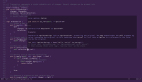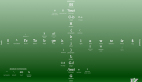基于终端的文本编辑器几乎用于 Linux 上的所有内容;从编写快速 Bash 脚本和配置文件到生成成熟的程序甚至写小说。
虽然大多数发行版都预装了 nano,并且 Emacs 和 Vim 也有自己的追随者,但还有其他很棒的基于终端的文本编辑器。

这里再介绍我们认为的其他四个最好的Linux 文本编辑器:
1.Helix
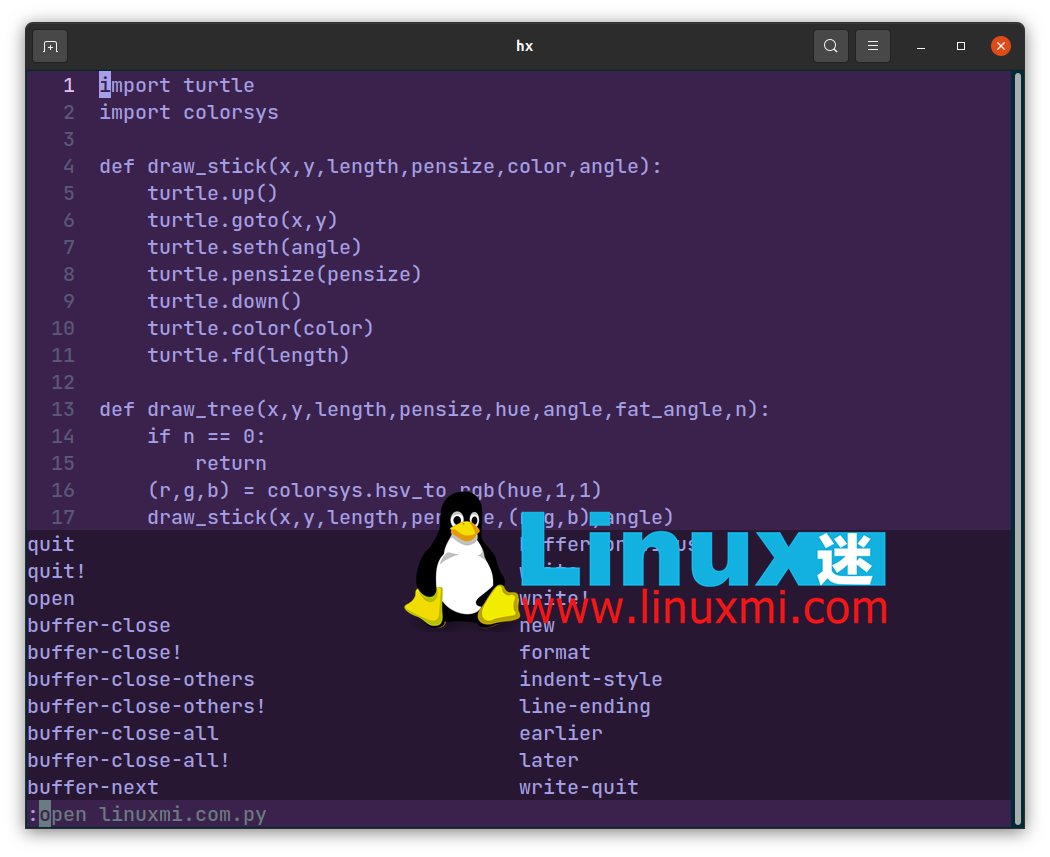
Helix 是一个以代码为中心的文本编辑器,用 Rust 编写,灵感来自 Kakoune 和 Neovim。项目作者表示,Helix 很大程度上基于 kakoune,在开发过程中他发现自己同意 kakoune 的大部分设计。
它还具有 Neovim 更为著名的模态编辑功能,但不那么令人生畏,而且更加用户友好。
语法高亮显示由 Tree-sitter 处理,使您可以轻松处理缩进、跟踪变量和操作选择,而不会减慢您的过程。
在任何发行版上安装 Helix 的最佳方法是从源代码构建它。为此,您首先需要安装 Rust 以及 Cargo 包工具:
上面的命令将下载并执行一个脚本来安装 Rust 和 Cargo。
现在克隆 Helix GitHub 存储库:
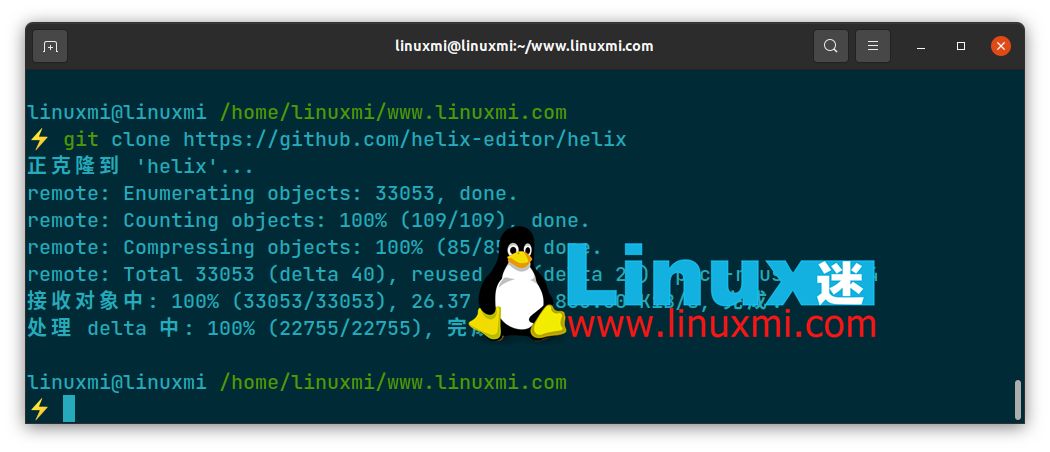
使用cd 命令进入 Helix 目录,然后安装 Helix:
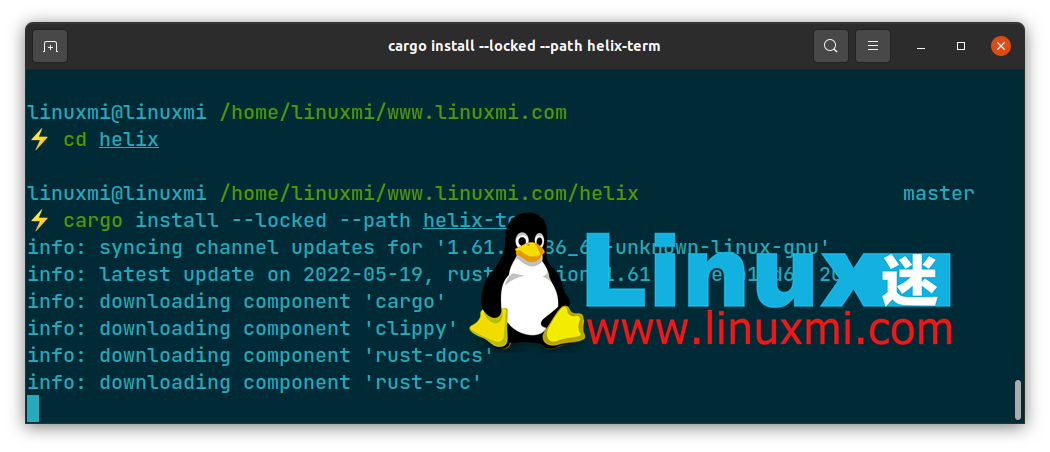
然后您可以进入任何终端通过输入以下命令启动 Helix:
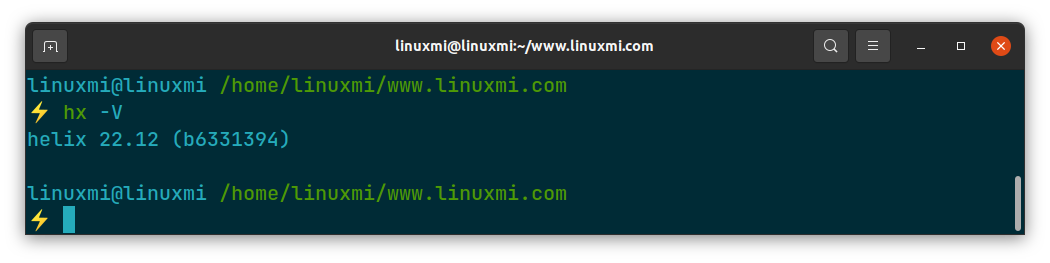
要在 Helix 中书写,您需要按键盘上的 i 键 进入插入模式。输入文本后,按 Escape 键返回正常模式。从这里开始,编辑和操作文本类似于 Vim。Helix 官方文档中提供了键盘映射。
2、Amp
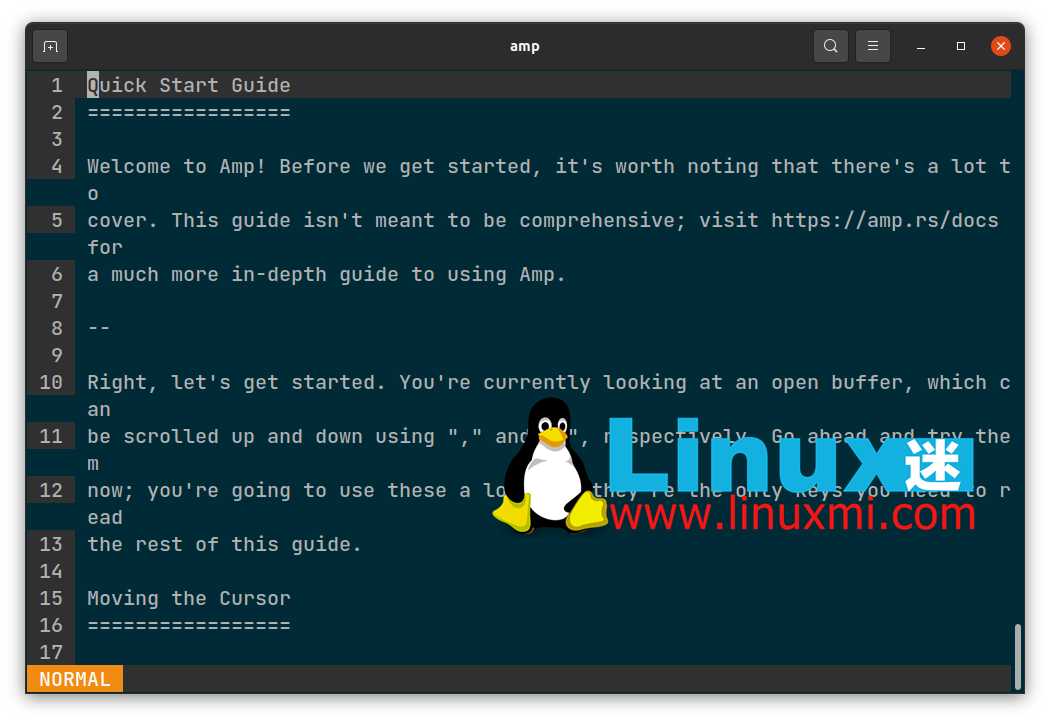
与 Helix 类似,Amp 也是用 Rust 编写的,并从 Vim 中汲取了大量灵感,具有相似的键绑定和模态编辑方法。Amp 使用简单,即使是初学者也可以立即上手——尽管 Amp 的主要市场是开发人员。
除了插入、正常和选择等常用模式外,Amp 还提供了几种提供附加功能的新模式。
Amp 带有合理的默认值,不需要任何初始配置。语法突出显示、模糊文件搜索和基本 Git 集成可立即使用。
如果你已经安装了 Rust 和 Cargo,你可以安装 Amp:
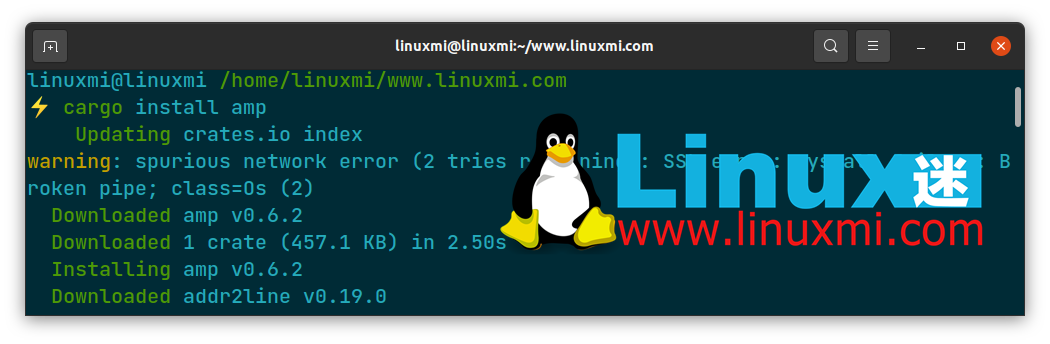
我们非常喜欢 Amp 的一项功能是能够暂时暂停您的会话,返回到您的 shell,然后从您中断的地方继续编辑。您可以在正常模式下按Z键来执行此操作。
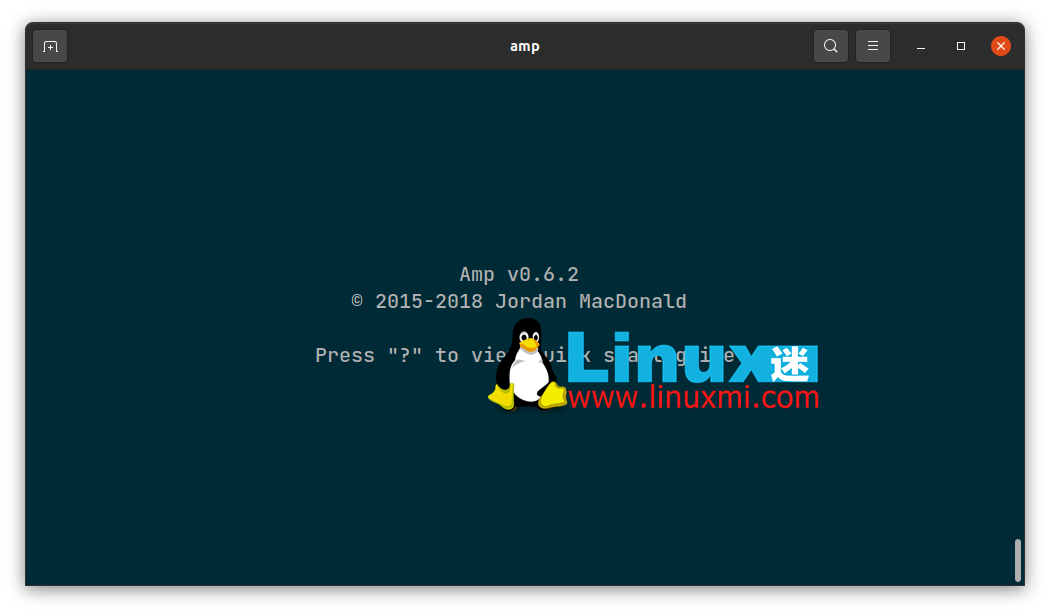
要继续编辑,请在您的终端中输入fg 。完整的 Amp 文档可在 Amp 官方网站上找到。或者,在第一次启动 Amp 后,点击? 键查看内容广泛的快速入门指南。
3、Zee
暂时远离受 Vim 启发的编辑器,Zee 声称自己是终端的现代编辑器,本着 Emacs 的精神。Zee 用 Rust 编写,速度极快且流畅,每秒 100 帧,编辑渲染时间不到 10 毫秒。与 Helix 类似,Zee 使用 Tree-sitter 进行语法高亮和验证。
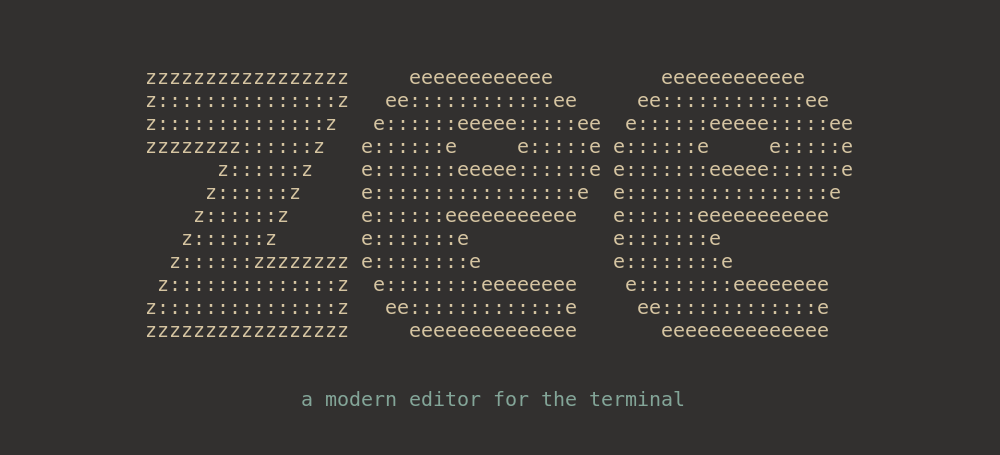
同样,在使用以下命令安装 Zee 之前,您应该安装 Cargo 和 Rust:
如果你想让 Zee 与你的系统剪贴板集成(你可能会这样做),你需要安装具有系统剪贴板功能的 Zee:
安装后,您可以进入任何终端通过输入以下命令启动 Zee:
或者,您可以通过将文件作为参数传递来在 Zee 中打开一个或多个文件。例如:
…将使用编辑器打开多个文件。
正如您对从 Emacs 中汲取灵感的文本编辑器所期望的那样,Zee 使用类似 Emacs 的键绑定。您可以在GitHub 上找到这些列表。
4、Micro
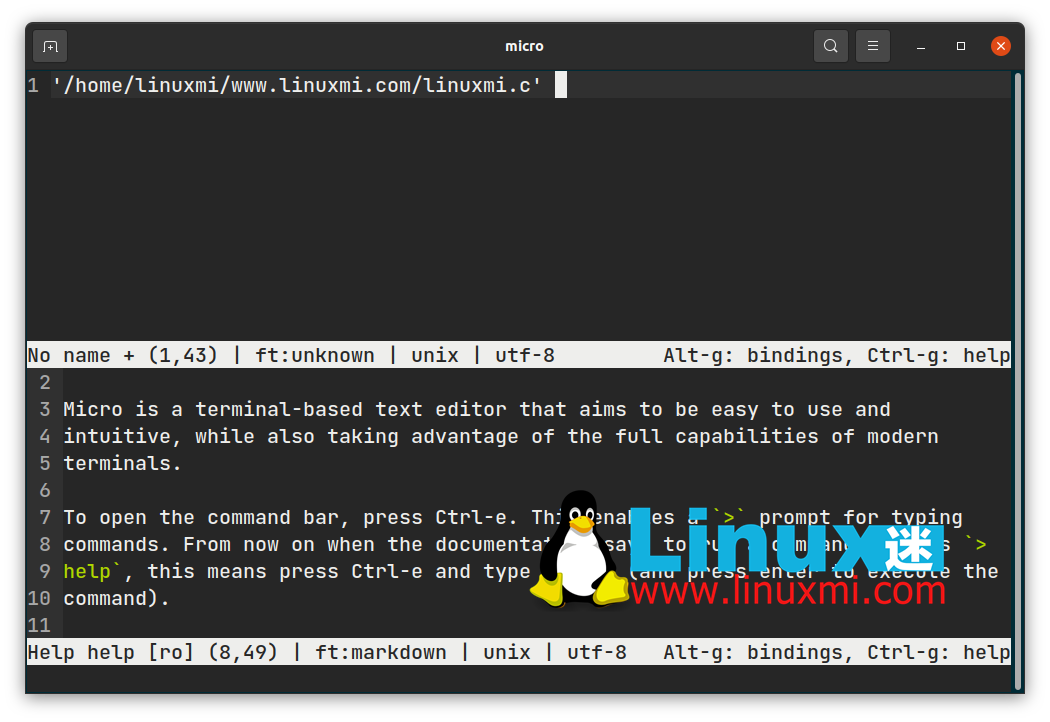
Micro 的目标是成为一直流行的 nano 文本编辑器的替代品,并且在功能和大小上都很轻巧。您可能还会高兴地了解到您不需要安装 Rust 或 Cargo 就可以在您的系统上获取它。
安装 Micro 文本编辑器最简单的方法是下载并运行开发人员提供的安装脚本。以下命令将使用curl获取脚本,并将输出通过管道传递给 Bash:
或者,如果您安装了 snap 包管理器,您只需输入以下内容即可在您的机器上安装 Micro:
顾名思义,Micro 很小。它还易于使用且功能强大,并附带大量热键,可帮助您轻松快速地执行常见任务。
热键和键绑定存储在~/.config/micro/bindings.json,您可以使用以下方式轻松编辑它们:
为 75种不同的编程语言内置语法高亮显示。Micro 支持拆分,因此您可以以平铺窗口管理器的样式同时编辑多个文件,您甚至可以使用其中一个拆分在编辑器中打开另一个交互式外壳。
Micro 带有七种不同的配色方案和鼠标支持,因此您可以在编辑器中拖放文本。
您可以通过以下方式启动 Micro:
…然后开始键入。与 Vim 派生的编辑器不同,您不需要先切换模式!
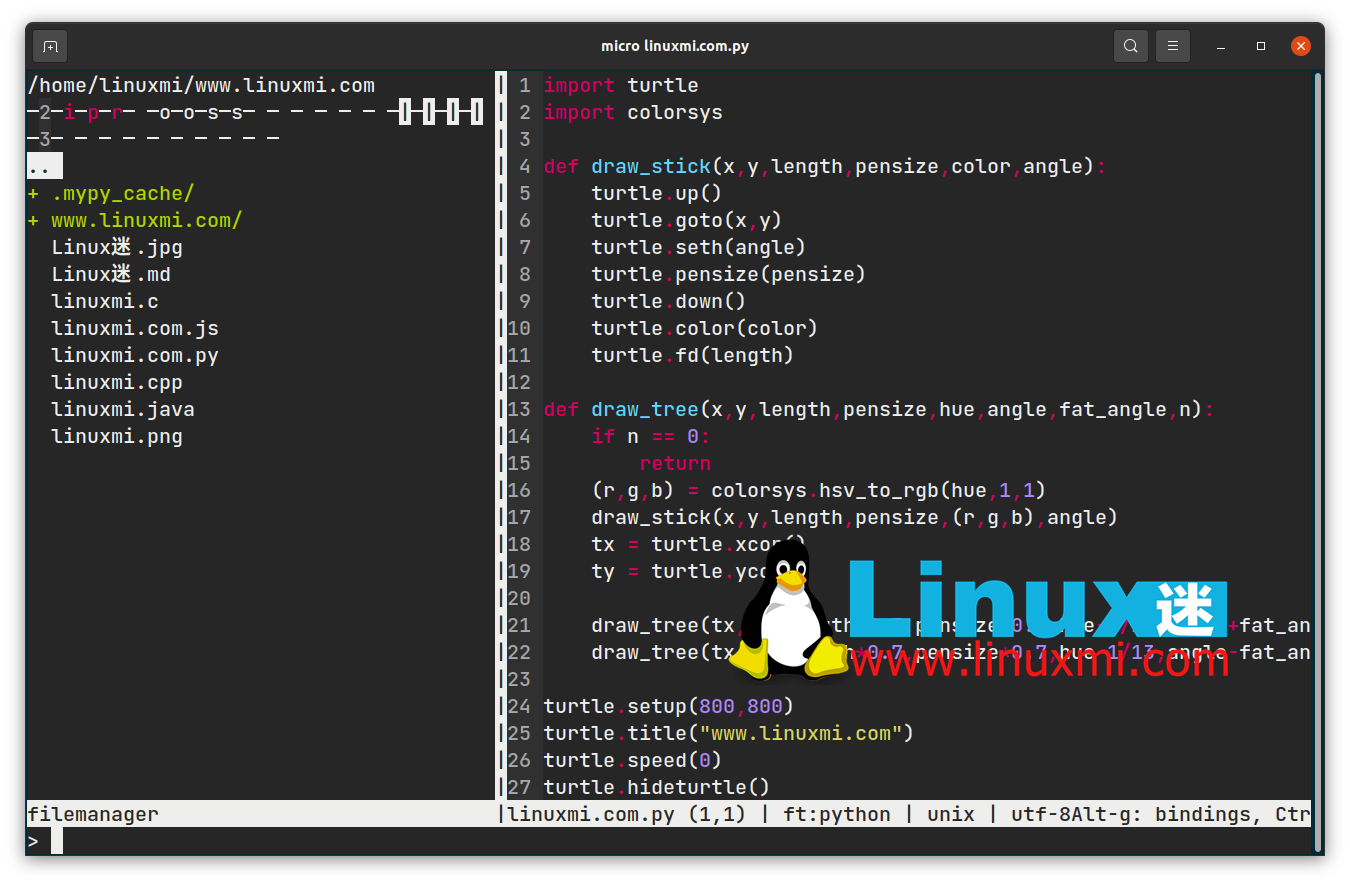
要获得有关 Micro 键绑定的帮助,请使用Ctrl + E调出命令栏,然后输入:
Micro 编辑器不但在使用上比 Nano 更简单,更贴近现代桌面编辑器的使用习惯,同时在功能上也比 Nano 强大很多。
终端文本编辑器并不适合所有人
虽然在 Linux 终端中编辑文本很有趣,而且效率很高,但您可能需要比这些产品所能提供的视觉效果还要好的文本编辑器。
如果你发现你需要一些可选的额外功能,比如不同的字体大小、表格和高级格式,那么你最好使用一个功能齐全的文字处理器。幸运的是,有几个可以在 Linux 上安装和使用。